كيفية إزالة DesuCrypt Ransomware من جهاز كمبيوتر يعمل بنظام Windows أو كمبيوتر محمول؟
Miscellanea / / August 05, 2021
Windows هو الاختيار الأكثر شيوعًا لملايين الأشخاص. لذلك أصبح أكثر أنظمة التشغيل استهدافًا للاستغلال. يقوم الأشخاص بتطوير العديد من الملفات الضارة لإصابة المستخدمين والتحكم في الأجهزة الأخرى ، ويعد DesuCrypt ransomware أحدث هجوم على مستخدمي Windows. إذا أصبت من قبل ببرنامج DesuCrypt ransomware ، فإليك كيفية إزالته من جهاز Windows.
Ransomware هو رمز يهدف إلى التحكم في نظامنا. هناك العديد من أنواع برمجيات الفدية ، وبعضها يقوم بتشفير الملفات ، وبعضها يسرق بياناتك ، والبعض الآخر يقفل حاسوبك. تمت كتابة برنامج DesuCrypt ransomware بلغة C ++ ، ويقوم بتشفير جميع الملفات التي يتلامس معها. علاوة على ذلك ، يقوم برنامج الفدية بتغيير امتداد الملفات المشفرة إلى تنسيق مؤمن.
بعد إصابتك بالعدوى ، سيطلب منك دفع مبلغ لعنوان البيتكوين للحصول على مفتاح فك التشفير. لكن هذا غير موصى به نظرًا لعدم وجود ضمان بأنهم سيعطونك مفتاح فك التشفير أو في حالة وجود أي مفتاح فك تشفير في المقام الأول.

جدول المحتويات
-
1 كيفية إزالة DesuCrypt Ransomware من جهاز كمبيوتر يعمل بنظام Windows أو كمبيوتر محمول؟
- 1.1 الطريقة الأولى: إزالة DesuCrypt ransomware عبر استعادة النظام
- 1.2 الطريقة الثانية: استخدام Windows Defender لإزالة DesuCrypt
- 1.3 الطريقة الثالثة: استخدم برنامج مكافحة الفيروسات أو البرامج الضارة
- 2 خاتمة
كيفية إزالة DesuCrypt Ransomware من جهاز كمبيوتر يعمل بنظام Windows أو كمبيوتر محمول؟
إذا كنت مصابًا ، فلا يزال بإمكانك حفظ جهاز الكمبيوتر الخاص بك اعتمادًا على البرامج الضارة ؛ بعضها ضار جدًا ويلحق الضرر بالنظام الخاص بك ، ولا يمكن استرداده.
الطريقة الأولى: إزالة DesuCrypt ransomware عبر استعادة النظام
إذا كان DesuCrypt ransomware لا يزال يمكّنك من إدخالك في الوضع الآمن ، فيمكنك التمهيد في الوضع الآمن واستعادة جهاز الكمبيوتر الخاص بك إلى آخر نقطة استعادة.
استخدم هذه الطريقة فقط إذا كنت مصابًا بعد إعداد نقطة الاستعادة ، وإذا لم تقم بتعيين أي نقطة استعادة ، فلن تعمل هذه الطريقة معك.
الخطوة 1) اذهب إلى قائمة ابدأ> الطاقة واختر اعادة تشغيل. عند تمهيد الصحافة F8 على لوحة المفاتيح لفتح ملف خيارات التمهيد المتقدمة، حدد الوضع الآمن والتمهيد.
إذا لم تتمكن من التمهيد في الوضع الآمن ، فحاول استخدام إعدادات تكوين النظام أو أي تطبيق تابع لجهة خارجية. في قائمة التمهيد ، تأكد من تحديد الوضع الآمن مع الشبكة أو موجه الأوامر.
الخطوة 2) قم بالتمهيد في الوضع الآمن باستخدام موجه الأوامر. اكتب الأمر استعادة القرص المضغوط واضغط دخول. سيؤدي ذلك إلى إحضار الجهاز الطرفي إلى مجلد الاستعادة / النسخ الاحتياطي ، حيث يمكنك الوصول إلى برنامج استعادة النظام.
الخطوه 3) نوع rstrui.exe وتنفيذها. سيؤدي هذا إلى إحضار معالج "استعادة النظام" ، وانتقل إلى المعالج واسترجع النوافذ إلى آخر "استعادة".

ومع ذلك ، إذا قمت بالتمهيد في الوضع الآمن مع الشبكة ، فما عليك سوى البحث عن استعادة النظام في شريط بحث Windows واستعادة جهازك. سيؤدي ذلك إلى مسح برامج الفدية الضارة من جهازك.
الطريقة الثانية: استخدام Windows Defender لإزالة DesuCrypt
حسنًا ، يمكنك تجربة Windows Defender لفحص جهاز الكمبيوتر الخاص بك وحذف Ransomware. إذا كنت تعرف المصدر ، يمكنك الانتقال إلى الدليل وحذفه يدويًا. لكن معظم برامج الفدية تحذف نفسها بعد تشفير الملفات.
من المؤكد أن Windows Defender رائع ، لكنه لا يحتوي على قاعدة بيانات ضخمة عن برامج الفدية مثل أدوات مكافحة الفيروسات الأخرى.
الطريقة الثالثة: استخدم برنامج مكافحة الفيروسات أو البرامج الضارة
يمكنك استعمال ال أفاست مكافحة الفيروسات أداة مجانية لإزالة برامج الفدية أو أي تطبيق آخر مثل البرامج الضارة. يمكن لأدوات مكافحة الفيروسات هذه التعرف على أي ملفات ضارة تقريبًا ويمكنها إزالتها لك.
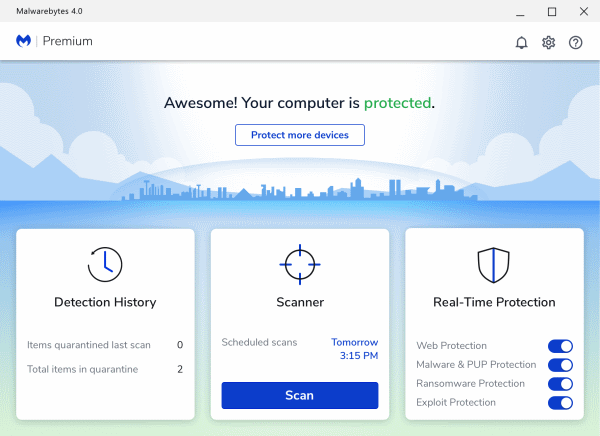
ومع ذلك ، لاستخدام أداة مكافحة الفيروسات ، يجب أن تكون قادرًا على تنزيل الأداة وتثبيتها على جهاز الكمبيوتر الخاص بك ، حيث تقوم بعض برامج الفدية بتأمين جهاز الكمبيوتر وتجعله عديم الفائدة تمامًا. في هذه الحالة ، يكون مسح القرص الصلب بالكامل باستخدام جهاز آخر معزول هو الخيار الوحيد.
خاتمة
تصيب معظم برامج Ransomware النظام من خلال البريد الإلكتروني وتطبيقات الجهات الخارجية. لذلك ، يوصى بعدم تنزيل أي تطبيق وتثبيته على جهاز الكمبيوتر الخاص بك. DesuCrypt عبارة عن برنامج رانسوم وير لا يقوم فعليًا بتشفير الملفات ، بل يؤدي إلى إتلاف الملفات وتغيير امتدادها.
إذا تعرض جهاز الكمبيوتر الخاص بك للإصابة ببرنامج DesuCrypt Ransomware ، فعليك أن تنسى دفع أي عملة بيتكوين أو التفاوض. اختفت الملفات ولا يمكن فك تشفيرها مرة أخرى. ومع ذلك ، يمكنك تجربة بعض أدوات فك التشفير لاختبارها. ومع ذلك ، فإن أهم شيء عليك القيام به هو إزالة برامج الفدية الضارة من جهازك.
لإزالة برامج الفدية ، يمكنك تشغيل جهاز الكمبيوتر الخاص بك في الوضع الآمن واستعادة نظام Windows الخاص بك إلى آخر نقطة استعادة ، لذلك تأكد دائمًا من الاحتفاظ بنسخة احتياطية من بياناتك من وقت لآخر.
اختيار المحرر:
- أفضل ملحقات متصفح Microsoft Edge - 2020
- محرر مستندات Google: كيفية إضافة صورة أعلى صورة أخرى
- كيفية توصيل الكمبيوتر المحمول بالتلفزيون الذكي بدون أي كابل
- كيفية مشاركة الملفات والوصول إليها بين Android و Windows 10
- أعد تسمية جهاز Bluetooth في macOS
راهول طالب في علوم الكمبيوتر وله اهتمام كبير بمجال موضوعات التكنولوجيا والعملات المشفرة. يقضي معظم وقته إما في الكتابة أو الاستماع إلى الموسيقى أو السفر في أماكن غير مرئية. يعتقد أن الشوكولاتة هي الحل لجميع مشاكله. الحياة تحدث ، والقهوة تساعد.



